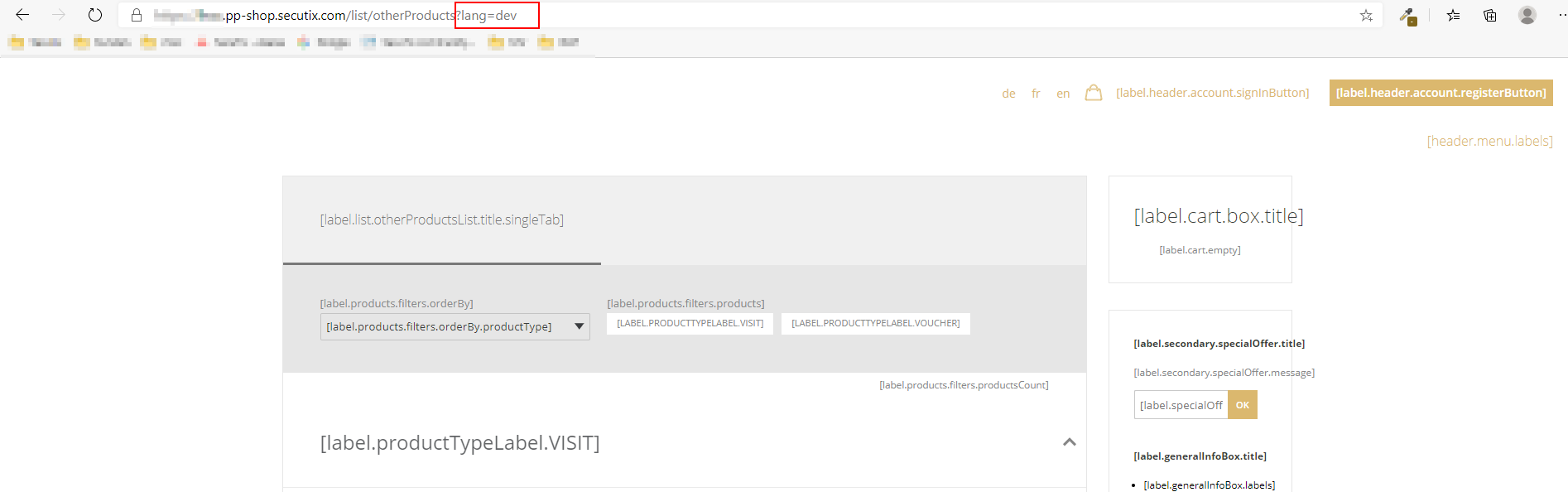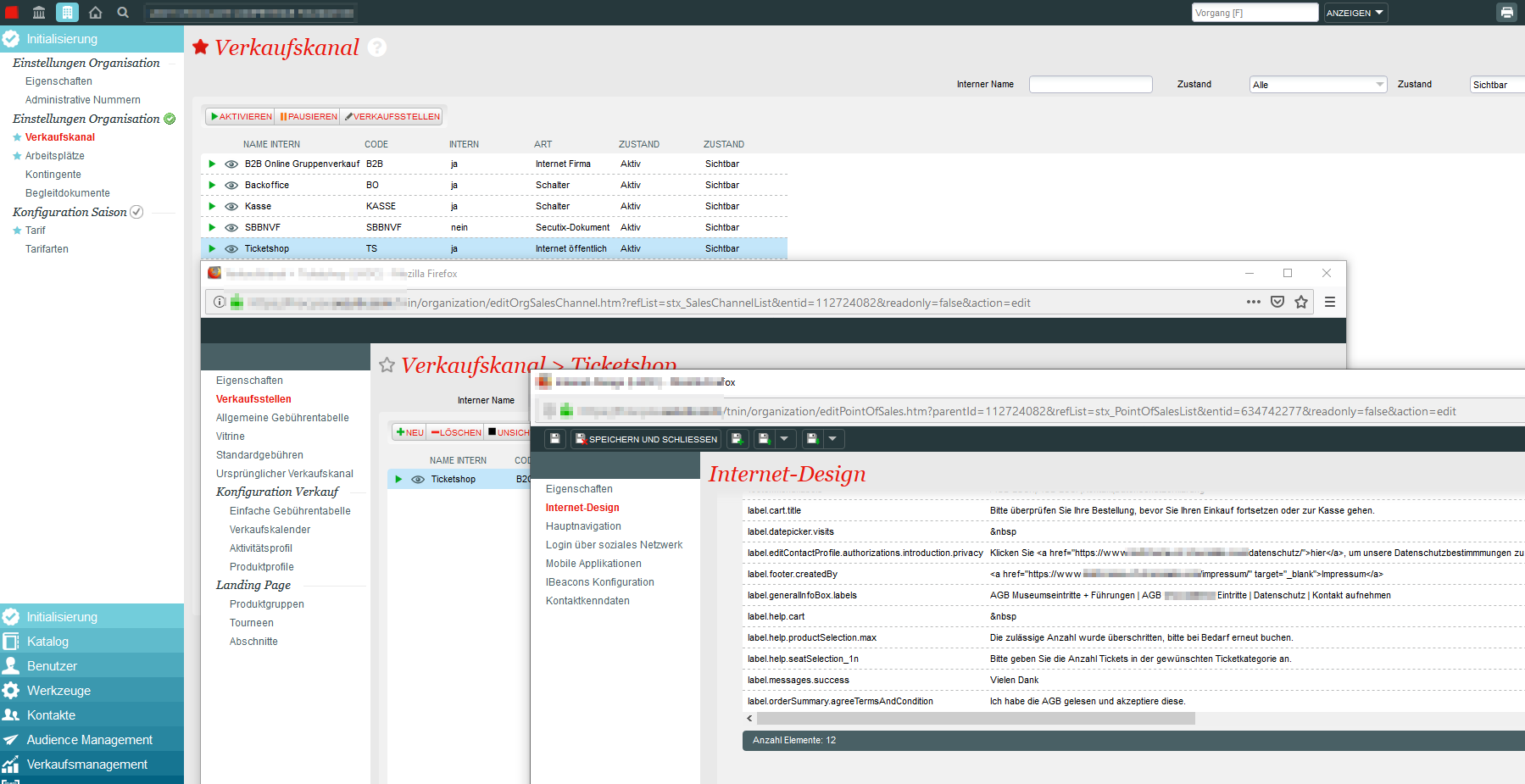Im Menü Organisation → Initialisierung → Verkaufskanal → Verkaufsstelle → Internet-Design → Erweitert können Sie sämtliche Begriffe in ihrem Ticketshop ändern bzw. ausblenden.
Dafür gehen Sie bitte wie folgt vor:
Label auf dem Testsystem suchen
Die Namen der Label
...
Die Label Namen werden mit Hilfe einer kleinen Änderung in der URL Änderung auf der Vorproduktionsumgebung PP der entsprechenden Verkaufsstelle dargestellt.
Zuerst die Sprache beliebig ändern -> auf die Sprach-Flagge klicken. (System mit nur einer Sprache: URL direkt mit /?lang=dev ergänzen.)
https://xyz.pp-shop.secutix.com/secured/list/dev?lang=de
Jetzt das „de“ von „lang=de“ mit lang=dev ersetzten:
https://xyz.pp-shop.secutix.com/secured/list/dev?lang=dev
Der Ticketshop zeigt jetzt statt der Übersetzungstexte die Label Namen.
...
in der Testumgebung, der "Pre-Production", in einem Ticektshop sichtbar.
Ändern Sie zunächst die Sprache im ihrem Webshop. Die URL ändert sich, ergänzt um eine Spracheinstellung "?lang=en" (Englisch).
Jetzt ersetzen Sie das „en“ von „lang=en“ mit lang=dev
(System mit nur einer Sprache: URL direkt mit /?lang=dev ergänzen.)
Der Ticketshop zeigt jetzt anstatt der regulären Ausdrücke, das zugehörige Label an:
Der Ticketshop ist auch in dieser Ansicht voll funktional. Nur werden anstatt der regulären Begriffe, die zugehörigen Parameter angezeigt. Sie können also dem Buchungsprozess regulär folgen, bis Sie die Stelle gefunden haben, welches Sie ändern wollen.
Kopieren Sie anschließend das gewünschte Label.
...
Label ändern
Für einen Test der Label-Änderung eignet sich die Vorproduktionsumgebung (PP). Sonst jetzt auf die Produktive Umgebung (P) wechseln. Die Label-Änderung muss pro Verkaufsstelle durchgeführt werden. Die Verkaufsstelle im auswählen und…
...
Navigieren Sie zu Organisation → Initialisierung → Verkaufskanal → Verkaufsstelle → Internet-Design → Erweitert
Beachten Sie, dass das Label ohne Klammern eingegeben werden muss.
| Ausdruck | Effekt |
|---|---|
|   | zum Ausblenden verwenden |
| HTML Link <a href"..."> TEXT </a> | Setzen Sie einen Link innerhalb eines Labels, z.B. auf ihre AGB o.ä. |
...
Nach ca. 10 Minuten sollte die Änderung im Shop sichtbar werden